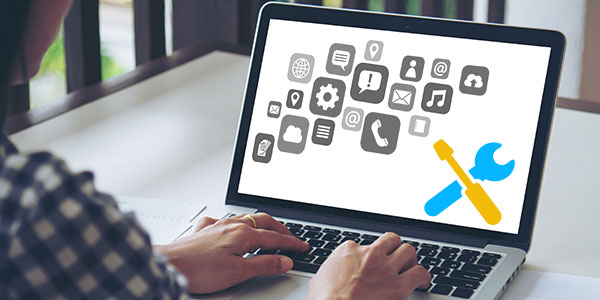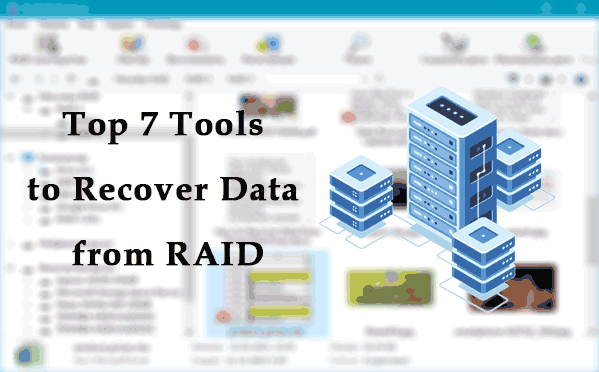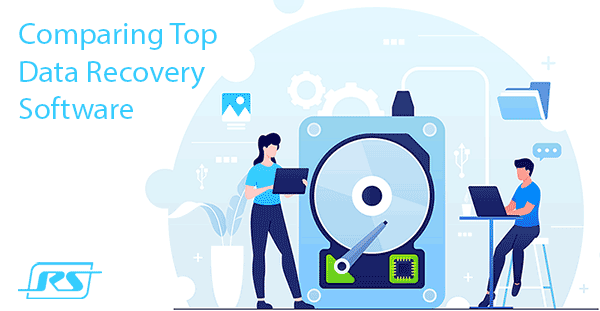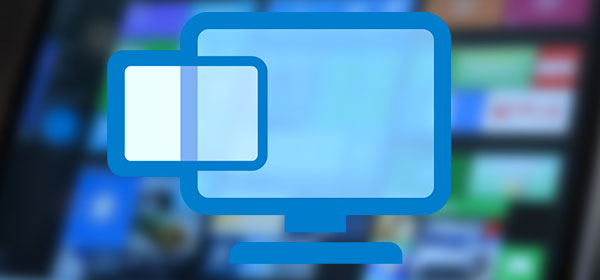Les technologies modernes nous permettent de récupérer des fichiers à partir d’un disque dur s’ils sont perdus après une suppression ordinaire, des échecs de transfert ou de copie de fichiers, d’autres erreurs logicielles, des tentatives de réinstallation de Windows, ou s’ils disparaissent à la suite d’un formatage de partition, après qu’une partition a été endommagée, ou parce que tout le disque a été formaté. Vous pouvez le faire en utilisant soit les outils intégrés de Windows, soit des utilitaires de récupération de données dédiés. Explorons toutes les options en détail.

Contenu
- Corbeille
- Le dossier Windows.old.
- Outils de récupération de données
- Récupération de données à partir d'un disque dur endommagé
Corbeille
Les fichiers supprimés par les utilisateurs des partitions du disque dur interne de n’importe quel système d’exploitation de bureau se retrouvent dans le répertoire de la Corbeille. Lorsqu’elle est vidée, ils disparaissent. Par conséquent, si la Corbeille n’a pas été vidée après la suppression des fichiers nécessaires, ils peuvent être récupérés depuis la Corbeille.
Sous Windows, la Corbeille est affichée sur le bureau. Ouvrez-la.
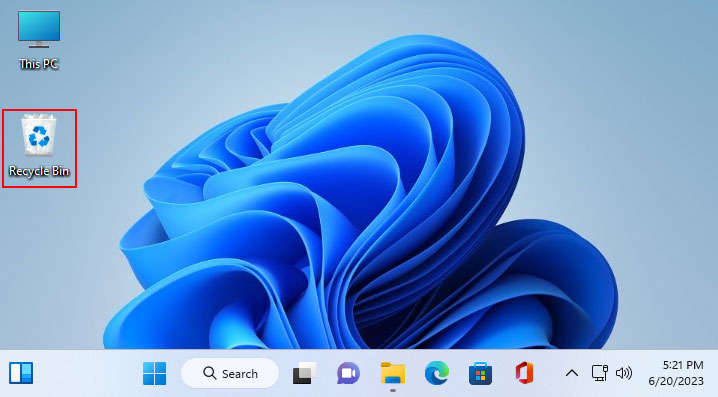
Pour plus de commodité, son contenu peut être trié selon certains critères. Sélectionnez les fichiers que vous souhaitez récupérer. Maintenant, cliquez sur l’option « Restaurer » dans le menu contextuel,
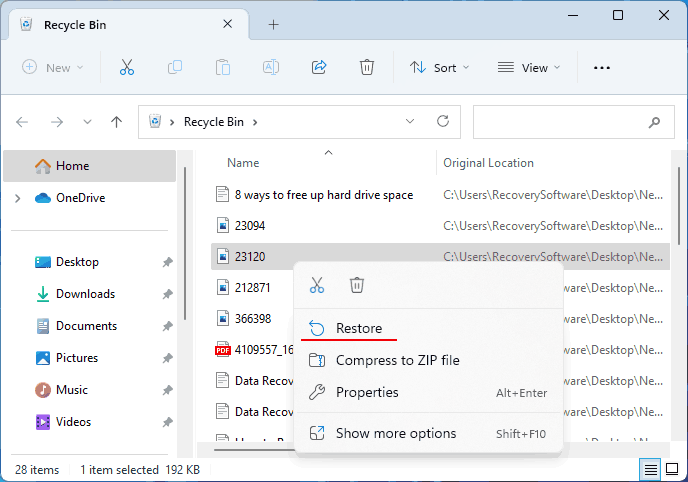
ou sur « Restaurer les éléments sélectionnés » dans le panneau Outils de la Corbeille.
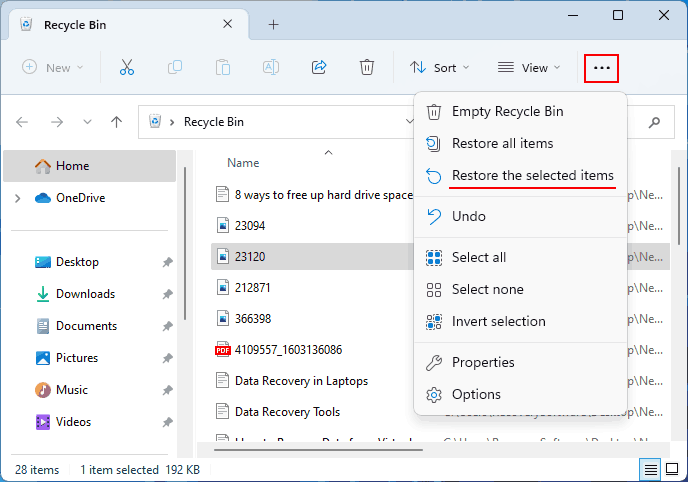
Cependant, il se peut que vous ne trouviez pas les fichiers supprimés dans la Corbeille. Cela se produit lorsque :
- La Corbeille a déjà été vidée (soit séparément, soit dans le cadre du processus de nettoyage complet du système) ;
- Les fichiers ont été délibérément supprimés de manière permanente (sans utiliser la Corbeille) ;
- La suppression permanente est configurée comme option par défaut ;
- Le fichier a été supprimé de manière permanente car il était trop volumineux pour être placé dans la Corbeille.
De plus, il peut y avoir certains problèmes dans le fonctionnement de la Corbeille de Windows, ce qui peut la rendre indisponible.
Pour une couverture plus détaillée de la configuration de la Corbeille pour stocker les fichiers supprimés et de ce qu’il faut faire en cas de problèmes, consultez un autre article intitulé « Pourquoi les fichiers supprimés n’apparaissent-ils pas dans la Corbeille ».
S’il est impossible de récupérer des fichiers de la Corbeille de Windows, la seule solution est d’utiliser des outils de récupération de données.
Remarque : les fichiers supprimés des périphériques de stockage externes (clés USB, cartes SD et disques durs externes) ne sont pas envoyés dans la Corbeille non plus. La seule solution pour restaurer les fichiers supprimés d’un disque dur externe, d’une clé USB ou d’une carte SD est d’essayer un logiciel de récupération de données.
Le dossier Windows.old.
Après avoir réinstallé Windows, vous pouvez restaurer les fichiers personnels qui étaient stockés sur le lecteur C, ainsi que les fichiers de tous les programmes qui étaient installés sur ce lecteur, à partir du dossier système spécial – Windows.Old.
Cependant, cela n’est possible que si vous n’avez pas effectué une réinstallation propre de Windows, c’est-à-dire si vous l’avez réinstallé sans formater le lecteur C et en conservant les données de l’ancien système d’exploitation. Une telle réinstallation se produit lorsque Windows est mis à jour vers une version plus récente ou lorsqu’un nouveau système d’exploitation est installé par-dessus l’ancien.
Cela se produit également lorsque vous réinitialisez votre ordinateur.
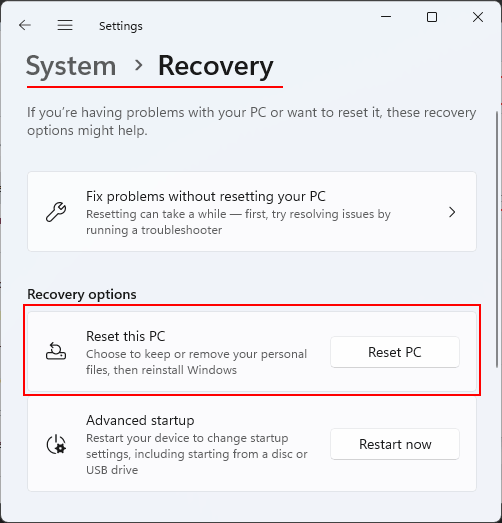
Dans tous ces cas, un nouveau dossier appelé Windows.Old apparaît dans le dossier racine du lecteur C après une nouvelle installation de Windows.
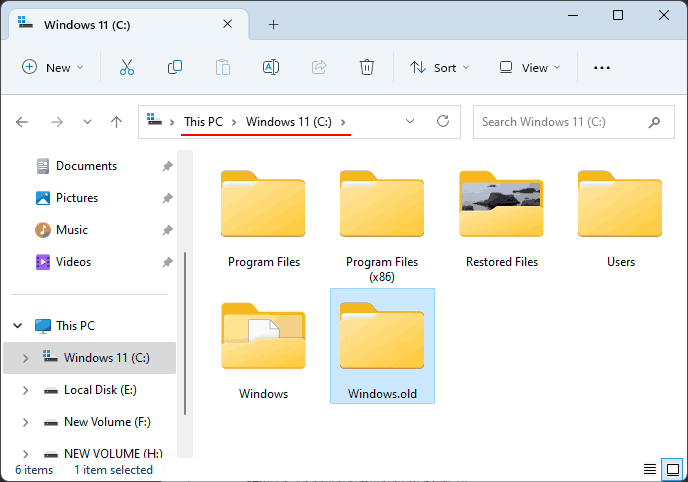
Il contient les données des dossiers utilisateur et des dossiers tels que Program Files, Program Files (x86), Program Data, etc.
Vous pouvez en savoir plus sur le dossier Windows.Old dans l’article « Récupérer les fichiers d’une version précédente de Windows (Windows.old)« .
Ouvrez le dossier Windows.Old et copiez simplement les fichiers et les dossiers vers un autre répertoire où ils doivent être stockés.
Outils de récupération de données
Utilitaire de récupération de fichiers Windows
Si vous n’avez trouvé aucun fichier supprimé dans la Corbeille et dans le dossier Windows.Old, vous pouvez récupérer des fichiers en utilisant une option de récupération de fichiers gratuite dans Windows 10 et 11 – un utilitaire en ligne de commande appelé Windows File Recovery. Il prend en charge tous les systèmes de fichiers gérés par Windows – NTFS, ReFS, FAT et exFAT.
L’utilitaire peut être installé depuis le Microsoft Store et fonctionne à partir de l’invite de commandes. Vous pouvez en savoir plus sur son utilisation dans l’article « Comment utiliser Windows File Recovery« .
Récupération de données à partir du disque dur avec RS Partition Recovery
Vous pouvez récupérer des données à partir d’un disque dur après l’avoir formaté ou après avoir repartionné son espace disque, si vous utilisez RS Partition Recovery. Il sera également utile lorsque les données du disque dur sont inaccessibles car ses partitions sont affichées en tant que RAW, utilisent un système de fichiers qui n’est pas pris en charge par Windows, ou lorsqu’il ne peut pas être accédé pour d’autres raisons.
- Téléchargez et installez RS Partition Recovery.

Logiciel de récupération de données tout-en-un
Disponible pour: Windows, macOS, LinuxÀ son démarrage, un assistant logiciel apparaîtra. Suivez les instructions fournies par l’assistant.
- Spécifiez la zone de récupération des données.
Si les fichiers étaient stockés dans les dossiers de profil utilisateur sur le lecteur C avant leur suppression, spécifiez ces dossiers. Si ils étaient stockés dans d’autres dossiers sur le lecteur C ou sur d’autres lecteurs logiques, spécifiez ces lecteurs. Si vous ne vous souvenez pas où les données étaient stockées, vous pouvez spécifier l’ensemble du disque dur.
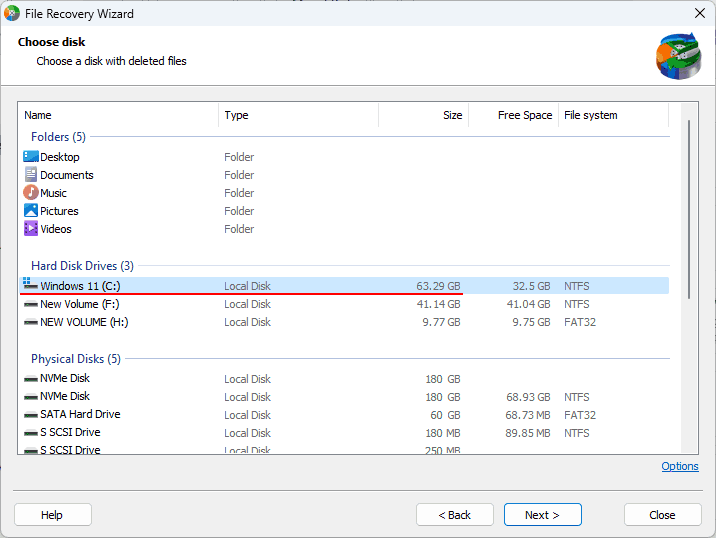
- Ensuite, sélectionnez le type d’analyse des données.
Analyse rapide : Cette option est conçue pour récupérer rapidement les données existantes et récemment supprimées.
Analyse complète : Cette option est conçue pour récupérer les données supprimées suite à un formatage, des dommages aux partitions logiques, une repartition du disque, etc. Ce processus prend plus de temps.
De toute façon, il vaut la peine d’essayer d’abord une analyse rapide. Si cela ne répond pas à vos besoins, vous pouvez relancer la recherche de données et sélectionner l’option d’analyse complète.
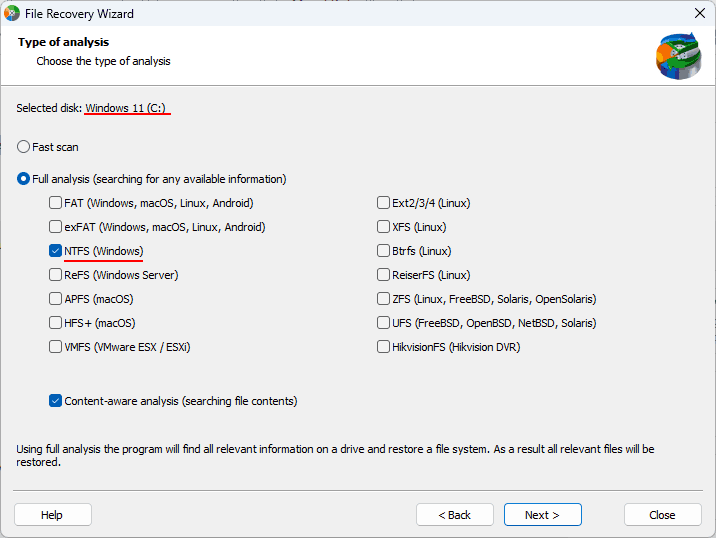
- Dans les résultats de l’analyse, vérifiez quelles données sont disponibles pour la récupération.
Les fichiers trouvés peuvent être filtrés en fonction de différents critères. De plus, les données supprimées peuvent être situées dans un dossier spécial, qui contient des fichiers pour lesquels l’emplacement de stockage précédent n’a pas pu être déterminé.
- Sélectionnez les données que vous souhaitez restaurer et cliquez sur le bouton « Restaurer ».
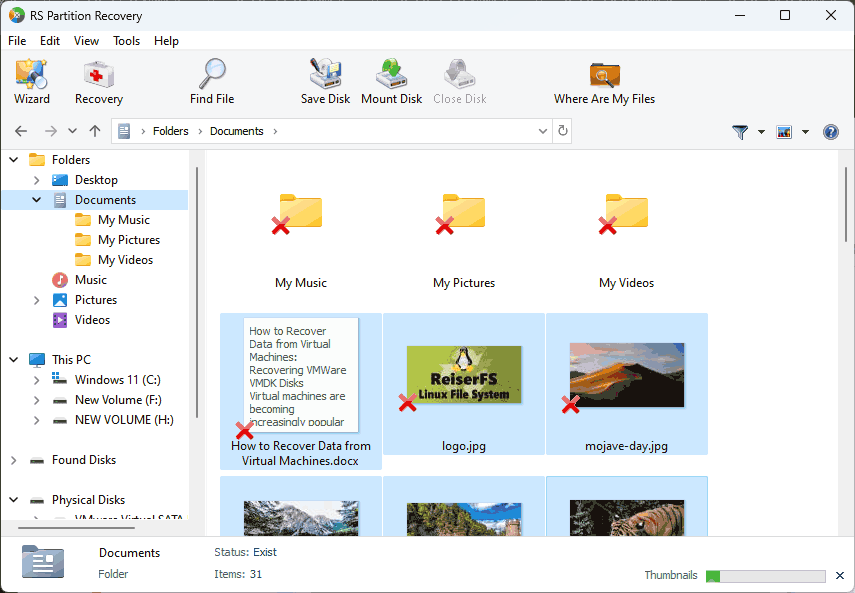
- Sélectionnez comment vous souhaitez sauvegarder les données récupérées.
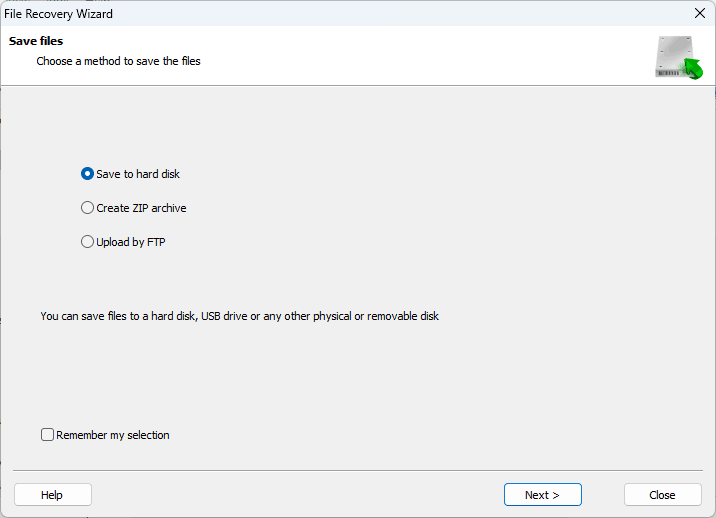
- Spécifiez le chemin de sauvegarde.
Il est important de stocker les données dans un chemin différent de l’emplacement d’origine où les données étaient stockées. Sauvegardez-les sur une autre partition de disque ou sur un autre support de stockage d’informations.
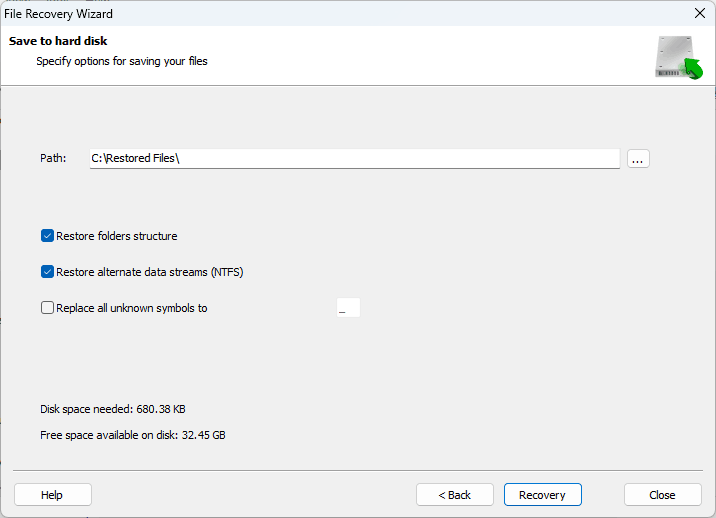
Les données récupérées seront enregistrées dans le chemin spécifié.
Recover data and repair corrupted partitions
Récupération de données à partir d’un disque dur endommagé
RS Partition Recovery peut fonctionner avec des disques durs qui présentent des erreurs logiques, des blocs défectueux et d’autres symptômes de défaillance signalés par divers logiciels de diagnostic.
Cependant, si le disque dur n’est pas reconnu par Windows comme un périphérique de stockage connecté (c’est-à-dire qu’il n’apparaît pas dans le Gestionnaire de périphériques parmi les lecteurs de disque), aucun outil de récupération de données ne pourra vous aider.
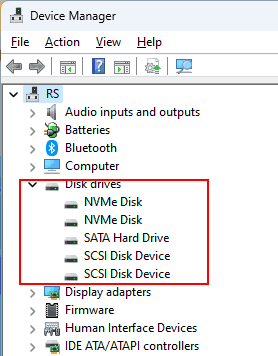
Dans ce cas, vous devriez d’abord vérifier la connexion matérielle. Il peut y avoir un mauvais contact dans le connecteur SATA ou d’alimentation, le port M.2, ou les broches de contact peuvent être oxydées. Si c’est ce qui s’est passé, utilisez une gomme (effaceur) pour nettoyer soigneusement les broches. Vous pouvez essayer de connecter le disque dur à un autre port SATA ou M.2 sur la carte mère pour voir s’il y a des problèmes avec les ports et les connecteurs.
Cependant, si la cause réelle du problème est une défaillance mécanique du disque dur, la seule option est de contacter un centre de service pour une récupération de données professionnelle.